Microsoft 365によって検疫されたメッセージを解放または削除する
マルウェアやフィッシングの疑いがあるメールは検疫されます。 Microsoft 365は、Advanced Email Securityが許可していない可能性のあるメッセージを隔離する場合があり、これらのメールは代わりにMicrosoft 365に隔離されます。検疫されたメッセージを確認してから、解放や削除など、メッセージに対する処理を決定できます。
- Microsoft 365ディフェンダーポータルにサインインしてください。 Microsoft 365メールアドレスとパスワードを使用してください(GoDaddyのユーザー名とパスワードはここでは使えません)。
- [隔離]ページが読み込まれたら、 [メール]タブが選択されていることを確認します。検疫されたメッセージのリストが表示されます。
- リストから、特定のメッセージの詳細を確認します。
- メッセージが隔離された理由を確認します。メッセージを選択してメッセージの詳細を開きます。隔離の理由が一覧表示されます。
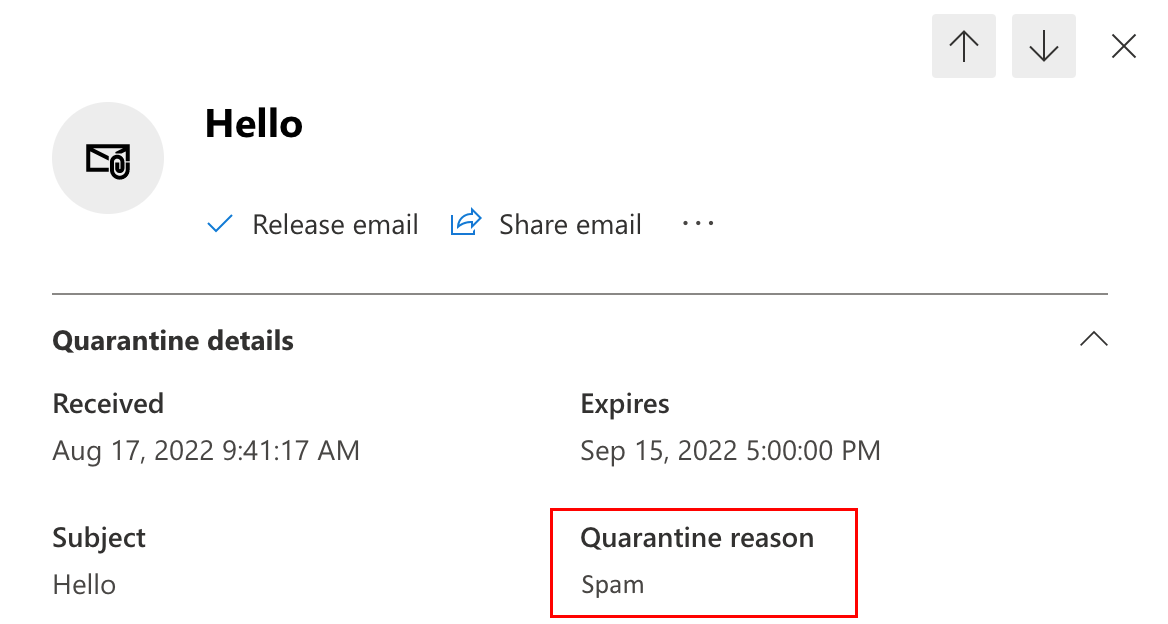
- メッセージのプレビュー:メッセージの詳細を確認したら、
 [その他のメニュー]をクリックし、[メッセージのプレビュー]を選択して、実際に送信されたメッセージを確認します。
[その他のメニュー]をクリックし、[メッセージのプレビュー]を選択して、実際に送信されたメッセージを確認します。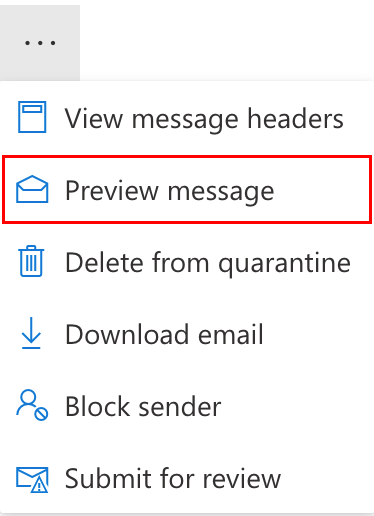
- メッセージが隔離された理由を確認します。メッセージを選択してメッセージの詳細を開きます。隔離の理由が一覧表示されます。
注:検疫されたメッセージのすべてのタイプをプレビュー、解放、表示できるのは管理者のみです。探しているメッセージがリストに表示されない場合は、管理者に管理を依頼してください。
メッセージをプレビューしたら、解放するか、隔離から削除できます。
隔離からメッセージを解放する
意図された受信者にメッセージが解放される方法をカスタマイズします。
- メッセージを検疫から解放するには、メッセージを選択してから、[解放]を選択します。

- すべての受信者にリリースするか、メールの元の受信者の1人以上にリリースするかを選択します。
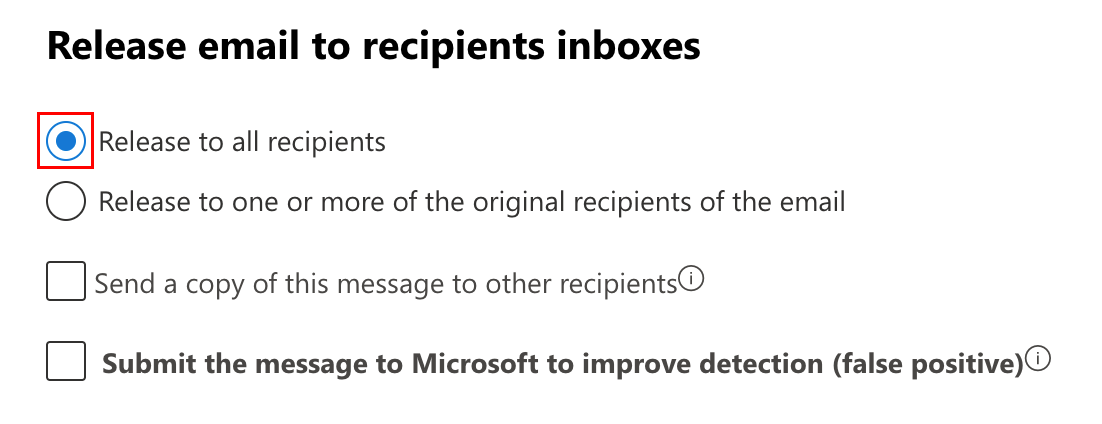
- [メールを元の受信者に送信する]を選択した場合は、受信者ごとにメールアドレスを入力します。
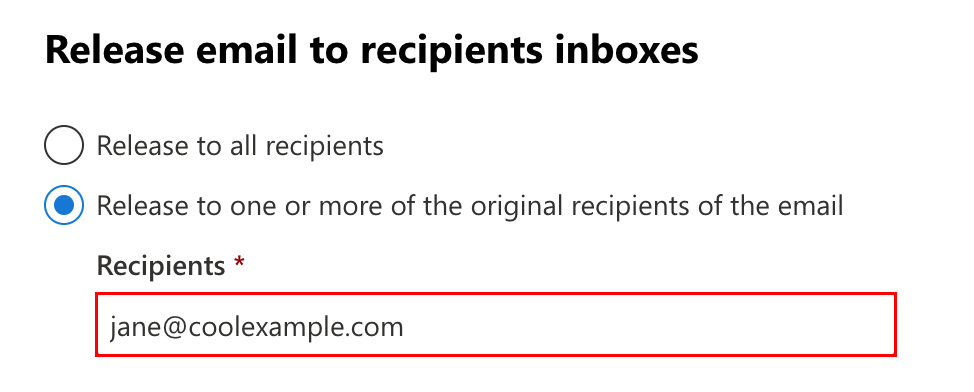
- [メールを元の受信者に送信する]を選択した場合は、受信者ごとにメールアドレスを入力します。
- (オプション)メッセージを別の受信者に送信するには、「このメッセージのコピーを他の受信者に送信する」を選択し、各受信者のメールアドレスを入力します。
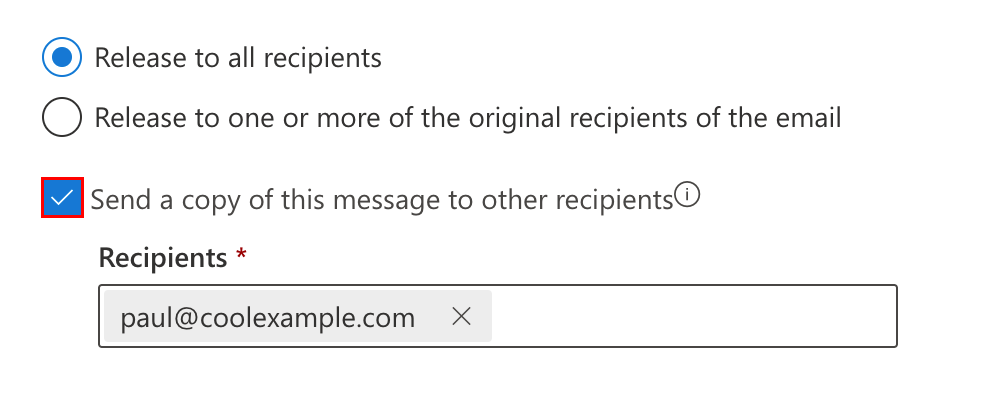
- (オプション)メッセージが誤って検疫に送信された場合は、 「メッセージをMicrosoftに送信して検出を改善する(誤検知)」の横にあるチェックボックスを選択します。
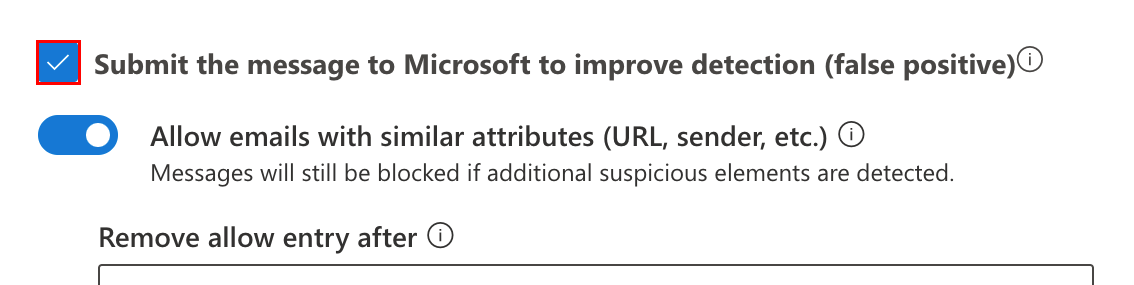
- メッセージをMicrosoftに送信することを選択した場合は、 「同様の属性(URL、送信者など)を持つメッセージを許可」トグルをオンにして、同様のメッセージが隔離されるのを一時的に防止します。次のオプションを使用できます。
- 次の後に許可エントリを削除する:このようなメッセージを許可する期間を選択します。 1日から30日を選択してください。デフォルトでは、30日が選択されています。
- 許可エントリのメモ(オプション) :許可の説明を入力します。
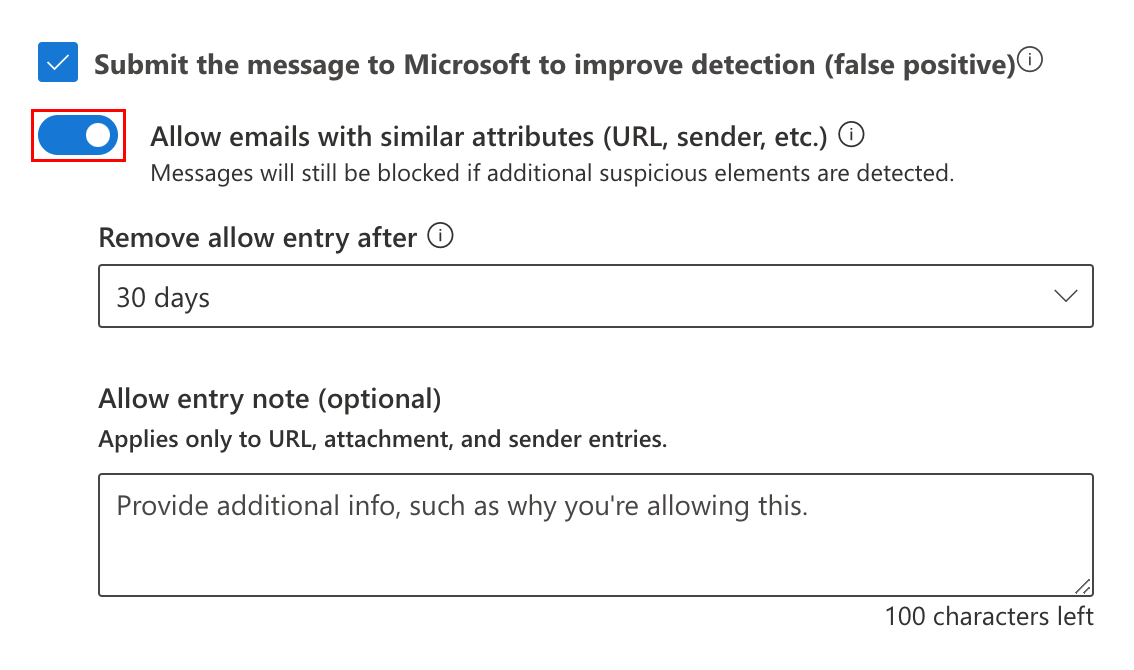
- メッセージをMicrosoftに送信することを選択した場合は、 「同様の属性(URL、送信者など)を持つメッセージを許可」トグルをオンにして、同様のメッセージが隔離されるのを一時的に防止します。次のオプションを使用できます。
- 完了したら、[メッセージを解放]を選択します。
検疫からメッセージを削除する
隔離されたメッセージを削除します。
- リストからメッセージを選択し、 [メッセージを削除]を選択します。

- 表示される警告で、[続行]を選択します。
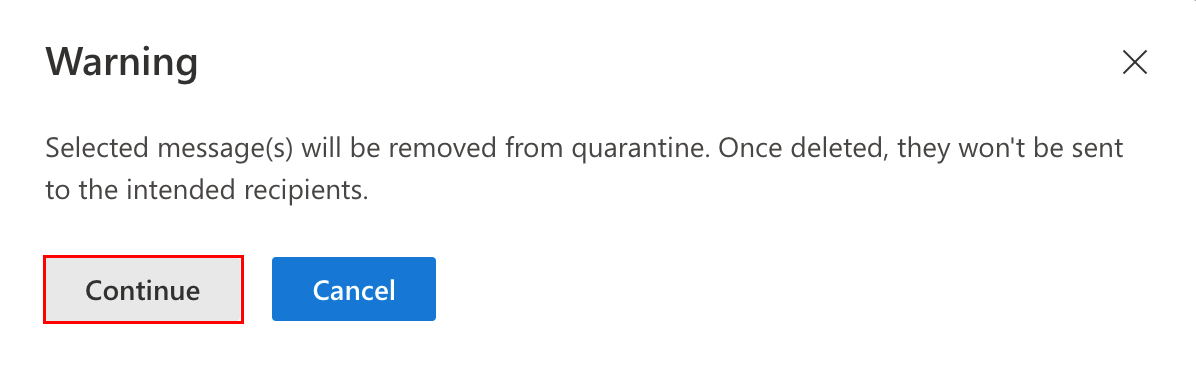
メッセージは、元の受信者に送信されずにすぐに削除されます。
で![]() その他のメニューでは、検疫されたメッセージの共有やダウンロード、送信者のブロックなど、他の操作を実行できます。
その他のメニューでは、検疫されたメッセージの共有やダウンロード、送信者のブロックなど、他の操作を実行できます。